В macOS Monterey Apple представила функцию Live Text, которая может автоматически распознавать текст, когда он появляется на изображении в Safari, Фото, Просмотре, Быстром просмотре и других местах, позволяя легко копировать или делиться им.
Например, если у вас есть фотография витрины магазина с номером телефона в приложении «Фото», вы можете скопировать этот номер, чтобы добавить его в контакты. Это невероятно простая и полезная функция, и вот как она работает в своей простейшей форме.
- Найдите изображение, содержащее текст, с помощью «Фото», «Просмотра» или «Быстрого просмотра» либо загрузите его из интернета с помощью Safari.
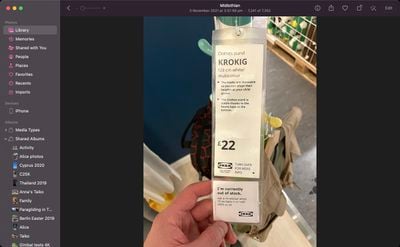
- Наведите курсор на часть изображения, где находится текст, и курсор изменится на инструмент выделения текста. Выделите нужный текст, перетаскивая курсор по нему.
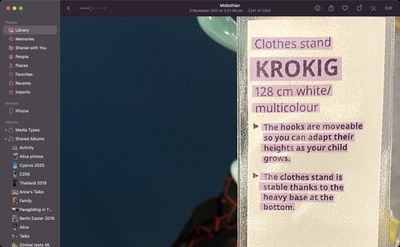
- Затем щелкните правой кнопкой мыши по выделенному тексту и выберите действие из появившегося контекстного меню. Варианты должны включать Найти, Перевести, Искать в Google, Копировать, и Поделиться.
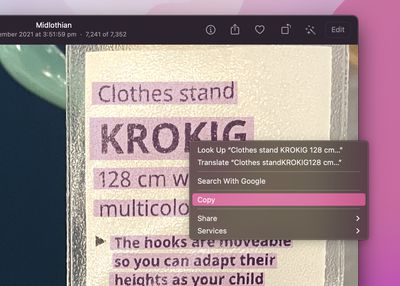
- Если вы скопировали текст, переключитесь на приложение, поддерживающее ввод текста, затем щелкните правой кнопкой мыши по окну редактирования и выберите Вставить.
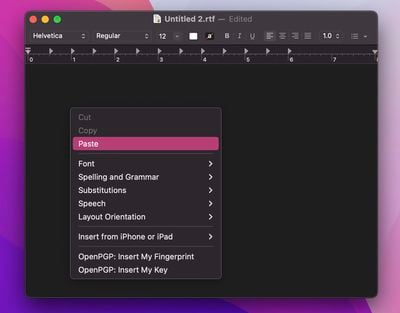
Знаете ли вы, что Live Text также поддерживает оптическое распознавание символов? Это означает, что если у вас есть фотография рукописной заметки в ваших фото, вы все равно можете скопировать ее, а затем вставить как цифровой текст.
Если вы не считаете Live Text полезным на Mac, вы можете отключить эту функцию. Для получения информации об использовании Live Text на iPhone и iPad, обязательно ознакомьтесь с подробным руководством.

















